Kako preprečiti posodobitev sistema Windows 10 na Windows 11

Če želite svojemu računalniku s sistemom Windows 10 preprečiti posodobitev na Windows 11, je ta članek za vas.

Windows 11 ima vrsto novih funkcij in sodobnejši vmesnik. Microsoftov novi operacijski sistem pa ima še vedno veliko napak in uporabnikom povzroča celo številne nevšečnosti. Če se morate navaditi na Windows 11, lahko izgubite delovno produktivnost ali naletite na druge težave,
Microsoft je zdaj začel ponujati Windows 11 tistim, ki uporabljajo računalnike s strojno opremo Windows 10. Včasih Microsoft celo uporabi trike, da uporabnike zavede v posodobitev.
Če se ne želite zbuditi in ugotoviti, da ima vaš računalnik nameščen Windows 11, je opisano, kako to preprečiti.
Kako preprečiti posodobitev sistema Windows 10 na Windows 11
Od Windows 10 različice 1803 je Microsoft v register uvedel specifikacijo, imenovano TargetReleaseVersion, ki vam omogoča namestitev, katero različico sistema Windows 10 želite posodobiti in katero različico želite vzdrževati.
Če želite preprečiti posodobitev sistema Windows 11 na računalnik z operacijskim sistemom Windows 10, sledite tem korakom:
1. korak: Pritisnite Win + R , da odprete Zaženi , nato vnesite regedit in pritisnite Enter.
2. korak: Poiščite ključ:
Computer\HKEY_LOCAL_MACHINE\SOFTWARE\Policies\Microsoft\Windows\WindowsUpdate3. korak: Ustvarite vrednost DWORD (32-bitno) z imenom TargetReleaseVersion in ji dajte vrednost 1 .
4. korak: Ustvarite vrednost niza z imenom TargetReleaseVersionInfo in ji dajte vrednost 21H1 .
Znova zaženite računalnik, da dokončate spremembe.
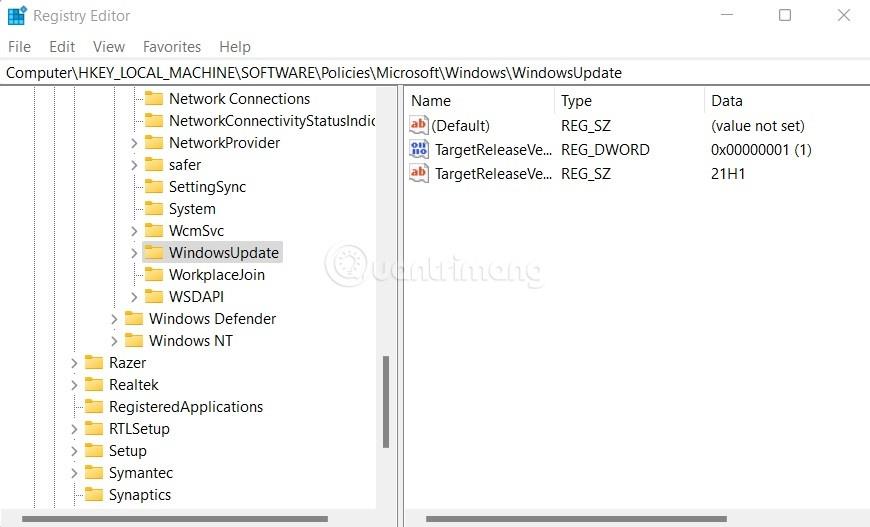
Če uporabljate Windows 10 Pro, lahko uporabite tudi pravilnik skupine za blokiranje posodobitev sistema Windows 11. Pojdite na Pravilnik lokalnega računalnika > Konfiguracija računalnika > Skrbniški modeli > Komponente sistema Windows > Posodobitev sistema Windows > Posodobitev sistema Windows za podjetja . Nato dvokliknite Izberite različico nadgradnje ciljne funkcije , izberite 21H1 in kliknite V redu ter znova zaženite računalnik.

Če želite nadaljevati posodabljanje sistema Windows 10, preprosto ponovite zgornje korake, vendar izberite 21H2 namesto 21H1.
Vso srečo!
Način kioska v sistemu Windows 10 je način samo za uporabo ene aplikacije ali dostop do samo 1 spletnega mesta z gostujočimi uporabniki.
Ta vodnik vam bo pokazal, kako spremenite ali obnovite privzeto lokacijo mape Camera Roll v sistemu Windows 10.
Urejanje datoteke gostiteljev lahko povzroči, da ne morete dostopati do interneta, če datoteka ni pravilno spremenjena. Naslednji članek vas bo vodil pri urejanju datoteke gostiteljev v sistemu Windows 10.
Če zmanjšate velikost in kapaciteto fotografij, jih boste lažje delili ali pošiljali komurkoli. Zlasti v sistemu Windows 10 lahko z nekaj preprostimi koraki množično spreminjate velikost fotografij.
Če vam zaradi varnosti ali zasebnosti ni treba prikazati nedavno obiskanih predmetov in mest, jih lahko preprosto izklopite.
Microsoft je pravkar izdal Windows 10 Anniversary Update s številnimi izboljšavami in novimi funkcijami. V tej novi posodobitvi boste videli veliko sprememb. Od podpore za pisalo Windows Ink do podpore za razširitev brskalnika Microsoft Edge, meni Start in Cortana sta bila prav tako bistveno izboljšana.
Eno mesto za nadzor številnih operacij neposredno na sistemski vrstici.
V operacijskem sistemu Windows 10 lahko prenesete in namestite predloge pravilnika skupine za upravljanje nastavitev Microsoft Edge in ta vodnik vam bo pokazal postopek.
Temni način je vmesnik s temnim ozadjem v sistemu Windows 10, ki računalniku pomaga varčevati z energijo baterije in zmanjša vpliv na oči uporabnika.
Opravilna vrstica ima omejen prostor in če redno delate z več aplikacijami, vam lahko hitro zmanjka prostora, da bi lahko pripeli več priljubljenih aplikacij.









